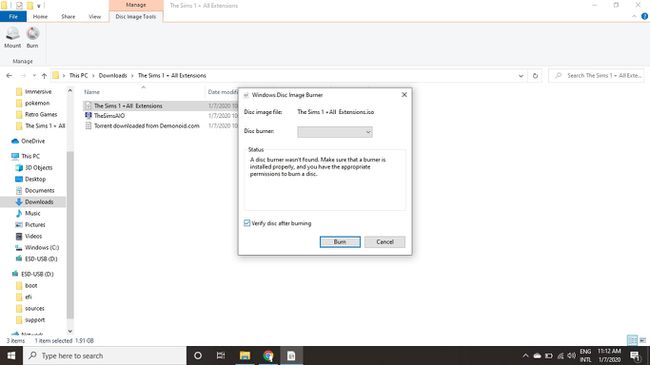Windowsissa on sisäänrakennettu tuki kuvatiedostojen liittämiseen ja polttamiseen File Explorer -sovelluksen avulla. Näin liität ISO-tiedoston ja poltat sen DVD-levylle Windows 8:ssa ja uudemmissa käyttöjärjestelmissä. Tämän artikkelin ohjeet koskevat Windows 10:tä, Windows 8.1:tä ja Windows 8:aa.
Polta ISO vs Edit
ISO-tiedostot, jotka tunnetaan myös levykuvatiedostoina, sisältävät tarkan kopion levystä riippumatta siitä, mitä levy sisältää. Kun poltat ISO-tiedoston DVD-levylle, luot tarkan kopion alkuperäisestä levystä, et vain sillä olevista tiedostoista. Jos alkuperäinen on käynnistettävä, niin on myös kopio; jos alkuperäinen sisältää tekijänoikeussuojan, niin myös kopio on suojattu. Kun liität levykuvatiedoston, Windows luo virtuaalisen aseman ISO-tiedostollesi ikään kuin se olisi fyysinen levy. Näin voit katsella elokuvaa, kuunnella musiikkia tai asentaa sovelluksen tiedostosta ilman, että sinun tarvitsee koskaan polttaa tietoja levylle. On myös mahdollista polttaa ISO-tiedosto käynnistettävälle USB-asemalle.
Asenna ISO-tiedosto Windows 8- tai Windows 10 -käyttöjärjestelmään
Levykuvatiedoston liittäminen Windowsissa:
-
Valitse ISO-tiedosto, jonka haluat liittää tutkimusmatkailijaja valitse sitten Levykuvatyökalut -välilehti ikkunan yläosassa. The Levykuvatyökalut -välilehti tulee näkyviin vain, kun ISO-tiedosto on valittuna.
-
Valitse kiinnitys vasemmassa yläkulmassa.
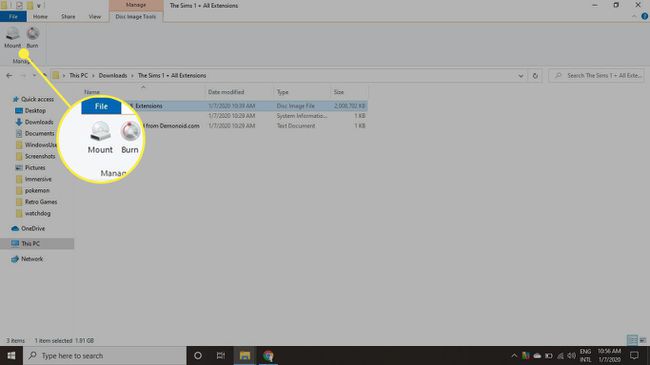
-
Windows luo virtuaalisen aseman ja avaa heti kuvan sisällön katseltavaksi.
Jos napsautat Tämä PC/Oma tietokone File Explorer -ikkunan vasemmassa ruudussa näet virtuaalisen levyasemasi kaikkien muiden järjestelmään asennettujen asemien kanssa. Tässä vaiheessa voit kopioida tiedostoja kuvasta kiintolevyllesi, asentaa sovelluksen tai tehdä mitä haluat.
Kuinka irrottaa ISO-kuva Windowsissa
Kun olet valmis, haluat irrottaa kuvatiedoston, jotta voit ottaa takaisin käytetyt järjestelmäresurssit. Voit tehdä tämän napsauttamalla hiiren kakkospainikkeella virtuaalilevyä Explorer-ikkunassa ja valitsemalla ulos†
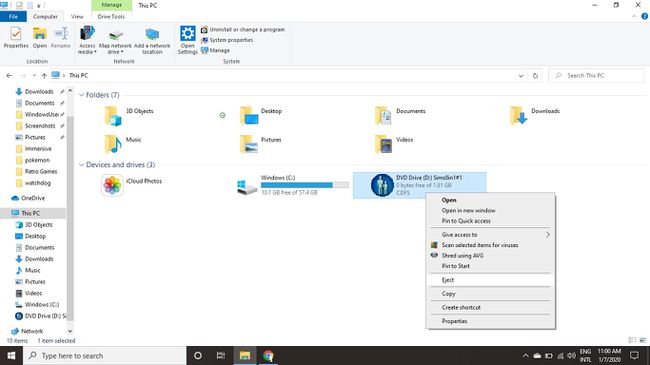
Polta ISO-tiedosto Windows 8:ssa tai Windows 10:ssä
ISO-tiedoston polttaminen levylle Windowsissa:
-
Aseta levy levyasemaan. Varmista, että valitset levyn, joka vastaa alkuperäistä muotoa. Älä esimerkiksi yritä polttaa DVD-kuvaa CD-R-levylle.
-
Valitse ISO-tiedosto, jonka haluat liittää tutkimusmatkailijaja valitse sitten Levykuvatyökalut -välilehti ikkunan yläosassa.
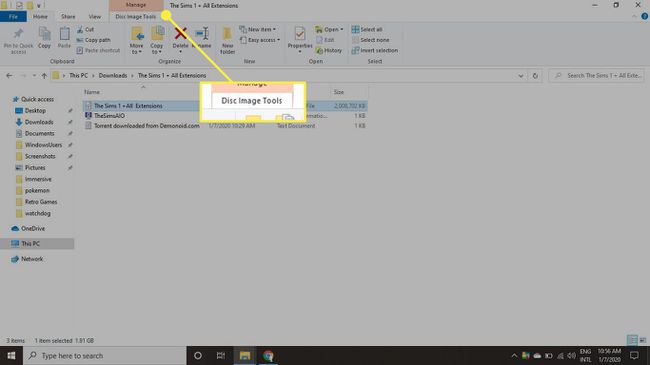
-
Valitse Polttaa vasemmassa yläkulmassa.
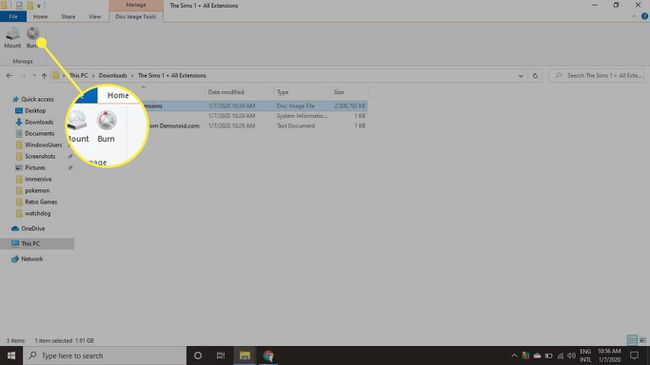
-
Valitse polttava levy ja valitse sitten Polttaa† Sinulla on mahdollisuus valita: Tarkista levy polton jälkeen varmistaaksesi, että tiedostot eivät ole vaurioituneet. Tämä lisää huomattavasti aikaa prosessiin.